随着时间的推移,电脑系统运行变得越来越慢,卡顿频繁出现,这是让人非常头疼的问题。幸运的是,我们可以自己动手重装系统win7,恢复电脑的稳定与快速运行。本文将为您提供一份详细的教程,帮助您轻松搞定重装系统的步骤。
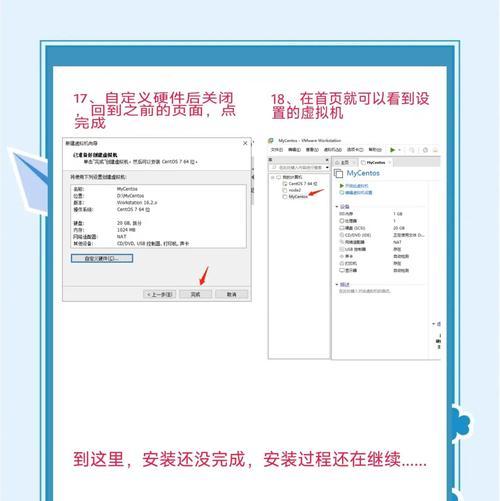
一、备份重要数据
在开始重装系统之前,首先要做的是备份重要数据。包括个人文件、照片、音乐等等。将这些数据保存到外部存储设备,以免在重装系统过程中丢失。
二、获取系统安装盘或镜像文件
在开始重装系统之前,需要准备一个系统安装盘或镜像文件。如果您没有官方的系统安装光盘,可以在官方网站上下载合法的镜像文件,并将其刻录成安装盘。
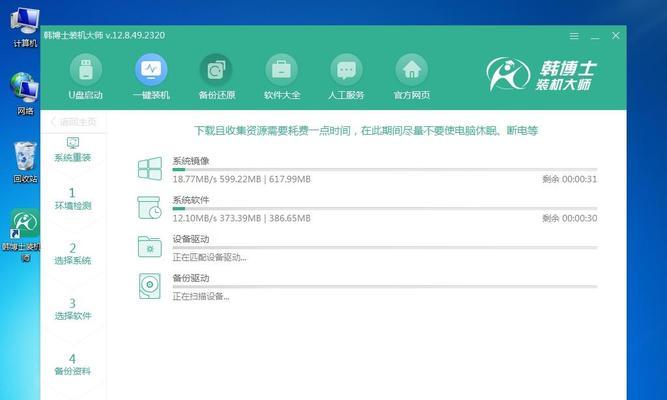
三、准备启动盘
为了能够从安装盘或镜像文件中启动电脑,我们需要准备一个可启动的U盘或DVD光盘。通过一些软件工具,将安装文件写入U盘或刻录成光盘。
四、重启电脑并进入BIOS
在重启电脑之前,需要进入BIOS设置界面。通过按下相应的热键(通常是Del、F2或F10),进入BIOS设置界面。
五、选择从外部设备启动
在BIOS设置界面中,找到“启动顺序”或“BootOrder”选项,并将其设置为从外部设备启动。确保U盘或DVD光盘在启动顺序的首位。
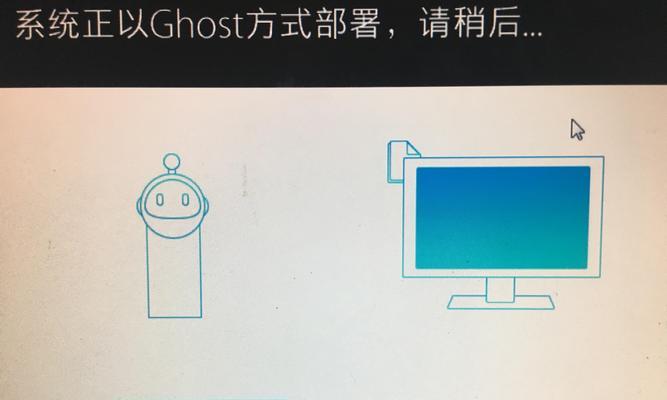
六、重启电脑并开始安装
完成上述设置后,保存并退出BIOS设置界面。重启电脑后,系统会自动从U盘或DVD光盘启动,并进入系统安装界面。
七、选择语言和时间
在系统安装界面中,选择您所需要的语言和时间格式。然后点击“下一步”继续安装。
八、点击“安装现在”
在系统安装界面中,点击“安装现在”按钮开始安装过程。请耐心等待系统的自动安装。
九、接受许可协议
在安装过程中,您需要接受微软的许可协议。请仔细阅读并选择“接受许可协议”选项。
十、选择安装类型
在安装界面中,您可以选择不同的安装类型。如果您希望完全清空硬盘并安装全新系统,选择“自定义”安装类型。
十一、选择安装位置
在“自定义”安装类型中,您需要选择系统的安装位置。可以选择格式化当前分区并进行安装,或者新建分区来进行安装。
十二、等待系统安装
完成上述设置后,点击“下一步”按钮开始系统安装过程。这个过程可能需要一段时间,请耐心等待。
十三、输入用户名和密码
在系统安装完成后,系统会要求您输入一个用户名和密码。请根据个人喜好进行设置,并确保记住这些信息。
十四、更新驱动程序和软件
在系统重装完成后,为了保证电脑的正常运行,建议及时更新驱动程序和软件。可以通过设备管理器和软件更新功能进行相关操作。
十五、恢复个人文件
最后一步是将之前备份的个人文件还原到电脑中。将外部存储设备连接到电脑上,并将文件复制到指定的目录中。
通过本文提供的简单教程,相信大家已经能够轻松搞定自己动手重装系统win7了。只要按照步骤一步步操作,就能够解决电脑卡顿的烦恼,让电脑恢复到稳定和流畅的状态。重装系统可能会带来一些不便,但是它也是一种有效的解决方案,让我们重新拥有一个好用的电脑。







